Windows でのドキュメントの印刷は非常に簡単で、利用可能なパスが多数あります。ただし、「ポートは使用中です。しばらくお待ちください。 エラー メッセージが表示された場合でも、心配する必要はありません。通常、複数のマシンに同時に接続されているオフィスのプリンタを使用している場合、これは正常です。 , この場合、数分待ってからプロセスを再試行することをお勧めします。エラー メッセージがまだ表示される場合は、次の簡単な手順に従って、このプリンター ポートの問題を解決してください。
ソフトウェア ベースのソリューションに進む前に、プリンターを切断して再接続することをお勧めします。
##1. 進行中の印刷操作があるかどうかを確認します。2.タスク バーの小さな上矢印アイコンをクリックすると、隠れたアイコンが表示されます。一度クリックして、プリンター アイコンが表示されるかどうかを確認してください。アイコンをクリックします。 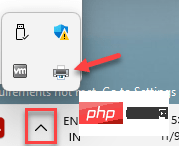
これらをすべて削除します。
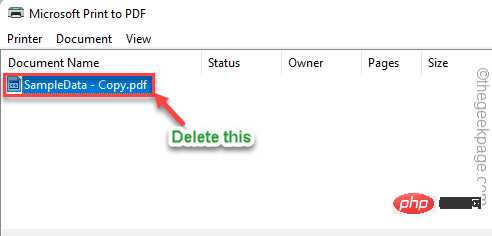
ウィンドウ アイコン を右クリックし、[##] をクリックします。 #Run". 2. 次に、
を入力するか、 この内容をコピーして貼り付け、 enter をクリックします。control printers
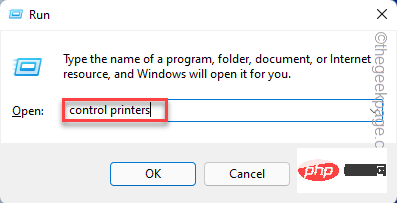 4. 次に、プリンターを右クリックし、[# #] をクリックします。 #Printer Properties
4. 次に、プリンターを右クリックし、[# #] をクリックします。 #Printer Properties
5. プリンターのプロパティで、「
Port」セクションに移動します。 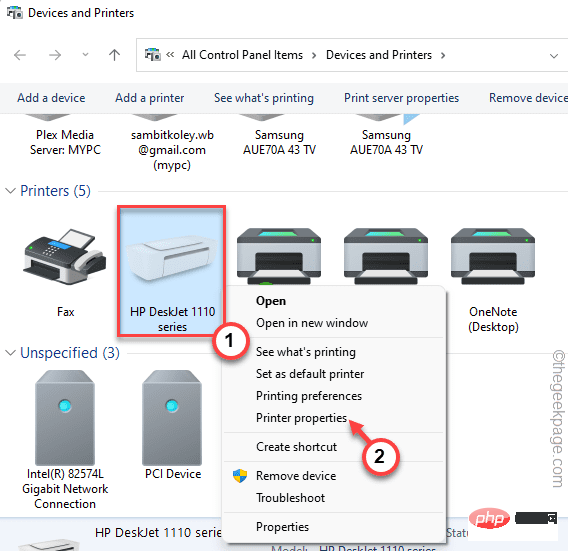
checked の "Port
" がプリンタ "Description" と一致するかどうかを再確認します。そうでない場合は、プリンタの説明と一致するポートを確認してください。 7. その後、「
Apply」および「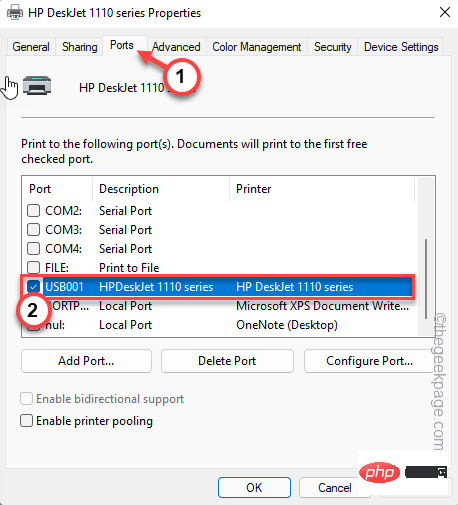 OK
OK
ここで、もう一度ドキュメントを印刷してみてください。
解決策 3 – プリンター トラブルシューティング ツールを実行します。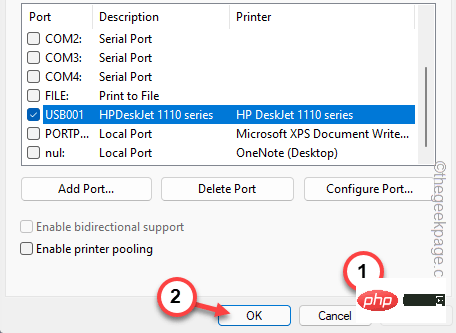
I
キーを同時に押します。2. これにより、Settings が開きます。「」に移動します。 システム
」をセットアップしました。3. その後、「トラブルシューティング 」をクリックして開きます。
4. ウィンドウの右側で、[
追加のトラブルシューティング] をクリックします。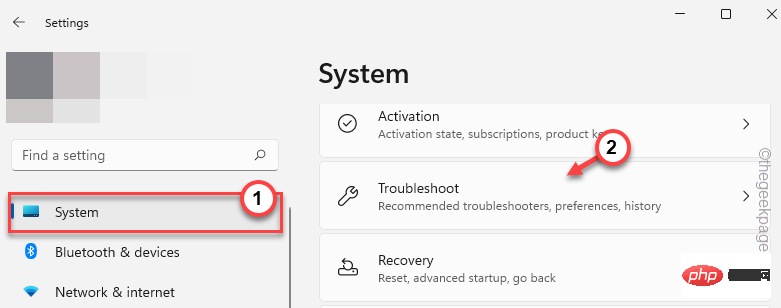
5. ここでは、さまざまなトラブルシューティング ソリューションを見つけることができます。下にスクロールして、「Printers
」トラブルシューティング ツールを見つけます。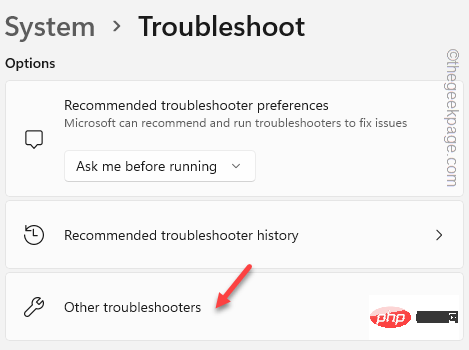 6.「実行」をクリックして、
6.「実行」をクリックして、
トラブルシューティングを実行します。
Windows がプリンターを分析して問題を解決するまで、辛抱強く待ちます。
ここで、もう一度プリンターを使用してコンテンツを印刷してみます。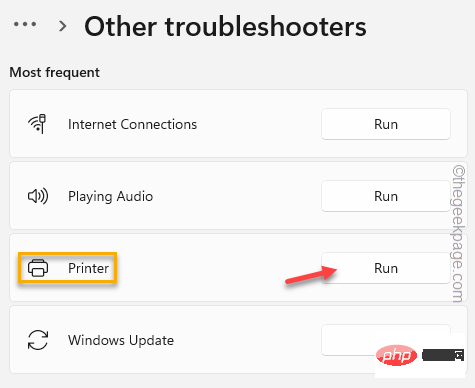 修正 4 – USB コントローラーの更新
修正 4 – USB コントローラーの更新
デバイス マネージャーを使用して USB コントローラー デバイスを更新する必要があります。
1. 検索ボックスを使用して「
Device2. 次に、検索結果ペインの「
デバイス マネージャー」をクリックします。
3. [デバイス マネージャー] ページが表示されたら、[ユニバーサル シリアル バス コントローラー] セクションを展開します。
4.在这里,您可以看到存在多个设备驱动程序。
5.现在,右键单击第一个驱动程序,然后点击“更新驱动程序”。
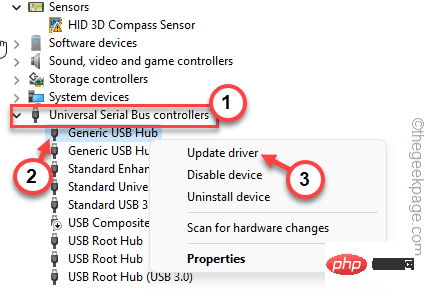
6.然后,您必须点击“自动搜索驱动程序”。
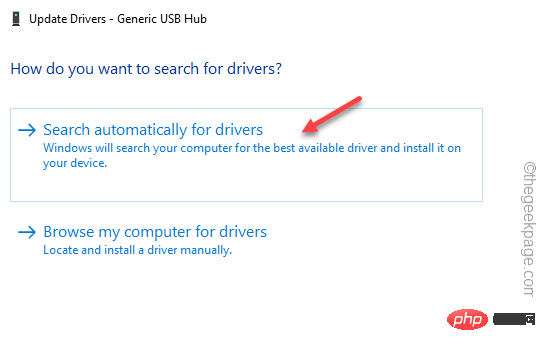
等到 Windows 搜索最新版本的驱动程序并将其安装在您的计算机上。
卸载并重新安装有故障的USB设备驱动程序可以帮助您解决问题。
1.首先,同时按Win键+ X键。
2.然后,点击“设备管理器”以访问它。
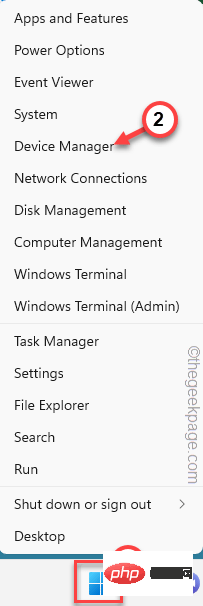
3.接下来,展开选项“通用串行总线控制器”设备部分以查看所有列出的设备。
现在,查找具有黄色感叹号或向下箭头的任何设备。这是损坏的设备。
4.因此,右键单击该设备驱动程序,然后从上下文菜单中点击“卸载设备”以卸载驱动程序。
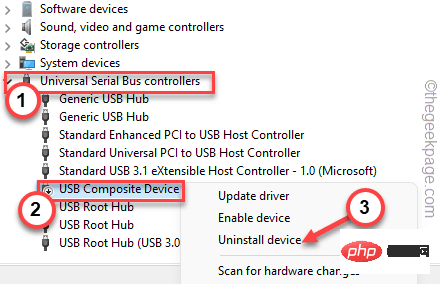
5.现在,点击“卸载”以从计算机中卸载驱动程序。
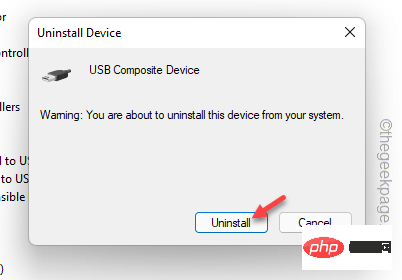
之后,关闭设备管理器。现在,重新启动设备将重新安装此卸载的驱动程序。因此,重新启动我们的计算机。
清除打印机后台打印文件应使打印机再次工作。
1. 如果不停止后台处理程序服务,则无法清理打印机后台处理程序文件。
2.因此,从键盘上点击Windows键并键入“ cmd”。
3.您必须右键单击“命令提示符”,然后点击“以管理员身份运行”。
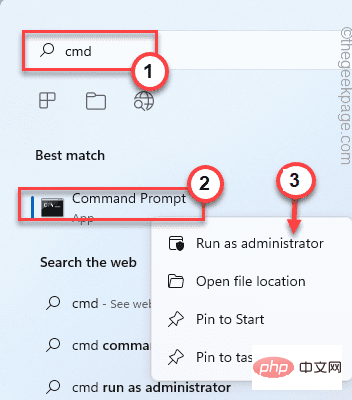
4. 只需一个命令,您就可以停止后台处理程序服务。粘贴并点击 输入 按钮。
net stop spooler
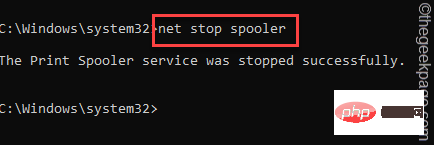
最小化命令提示符终端页面。稍后您将需要它。
5. 打开文件资源管理器并直接转到此 –
6. 导航到此部分 –
C:\Windows\system32\spool\PRINTERS
7. 您可能会在屏幕上看到与权限相关的提示。点击“继续”按钮。
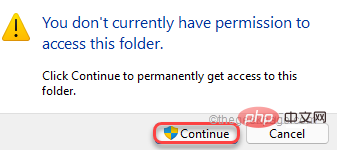
8.进入文件夹后,一次选择所有文件和文件夹。
9.然后,单击菜单栏上的“删除”图标。
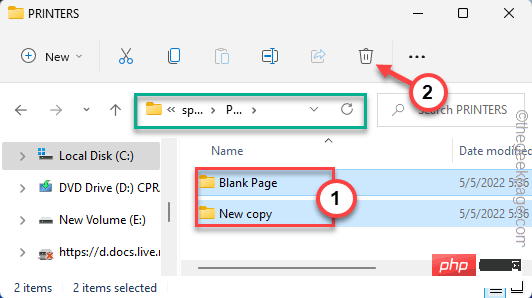
之后,关闭“文件资源管理器”页面。
9. 再次返回终端。
10.然后,写下这些单词并按 输入.
net start spooler
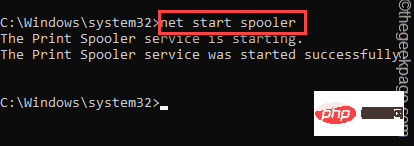
之后,关闭命令提示符屏幕。现在,尝试打印文档。
您不会再遇到打印机端口问题。
从计算机中取出打印机。
1.首先,同时按Win键+ R键。
2.然后,在框中键入此内容并按 输入 查找打印机列表。
ms-settings:printer
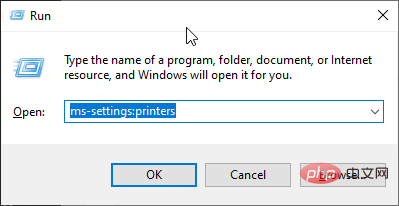
3.现在,在打印机列表中,确定您正在使用的打印机。
4.然后,选择它。
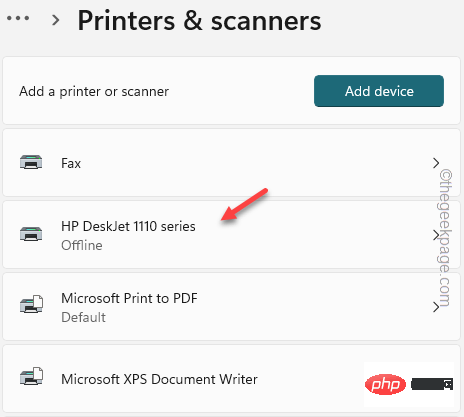
5. 单击“删除”从系统中删除打印机。
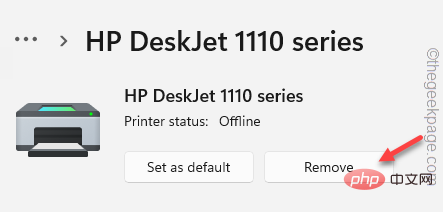
画面上の手順に従ってプリンターをアンインストールします。
6. 次に、プリンターの製造元の Web サイトにアクセスし、お使いのプリンターの最新のプリンター ドライバーを検索します。
7. 最新のドライバーが見つかった場合は、プリンタードライバーをダウンロードしてインストールしてください。
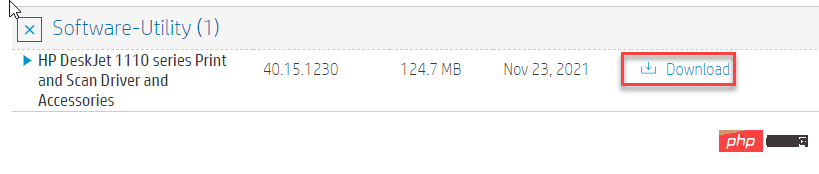
#8. 次に、プリンターをデバイスに接続します。
Windows は最新のドライバーを自動的に識別し、プリンターを登録します。
ドキュメントを再度印刷してみてください。
以上がWindows 11/10でプリンターポートの使用問題を解決するにはどうすればよいですか?の詳細内容です。詳細については、PHP 中国語 Web サイトの他の関連記事を参照してください。